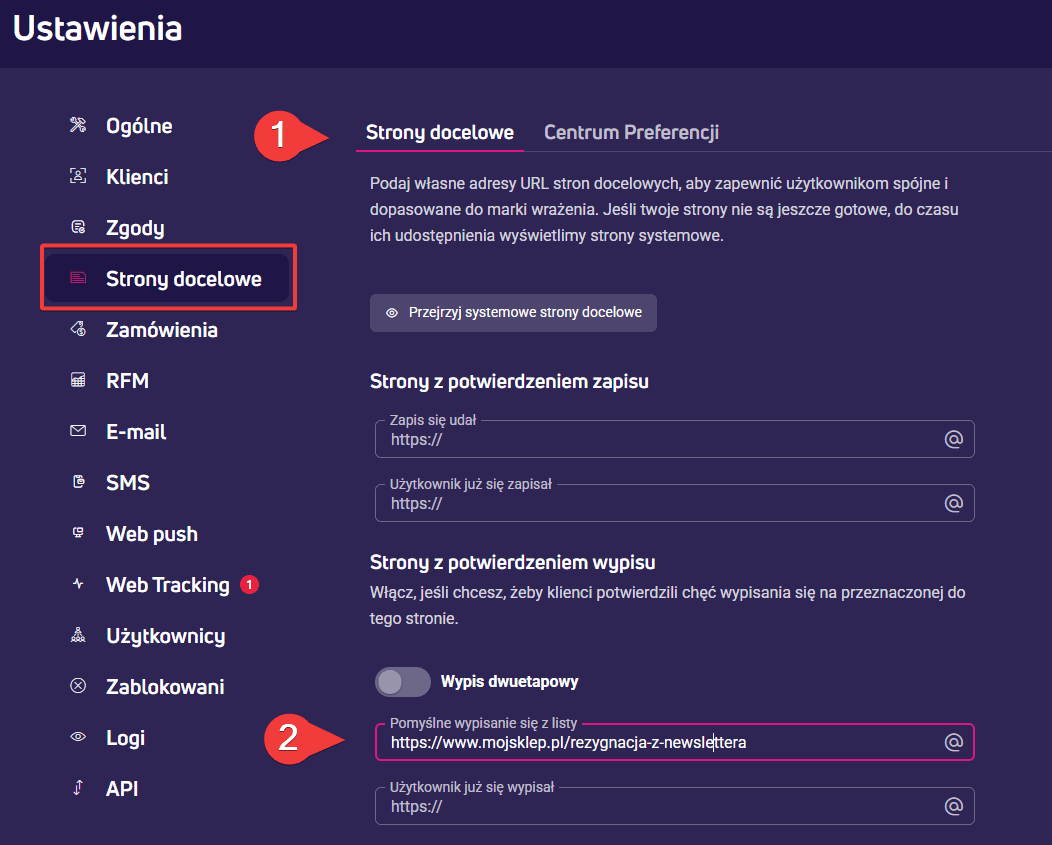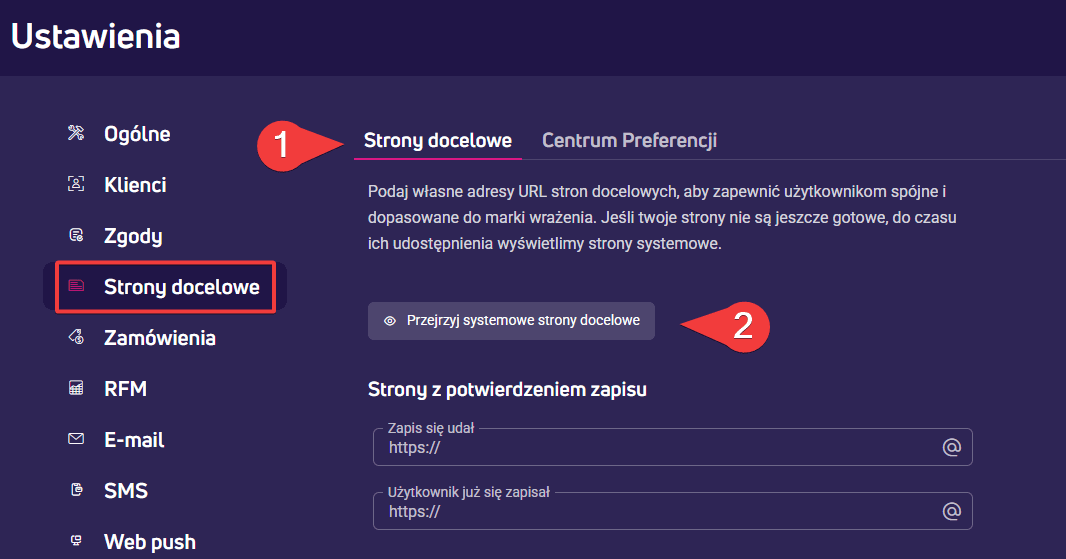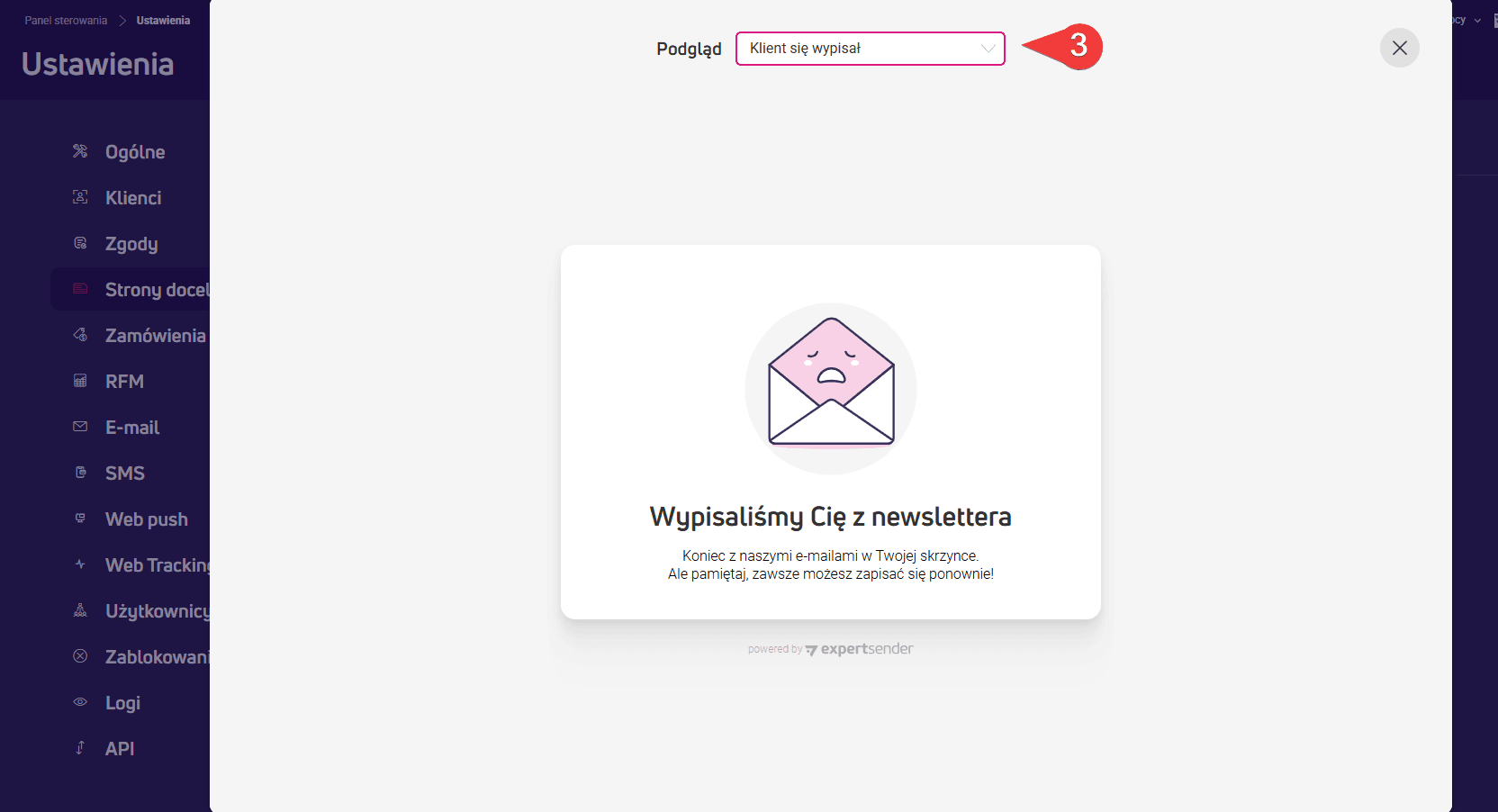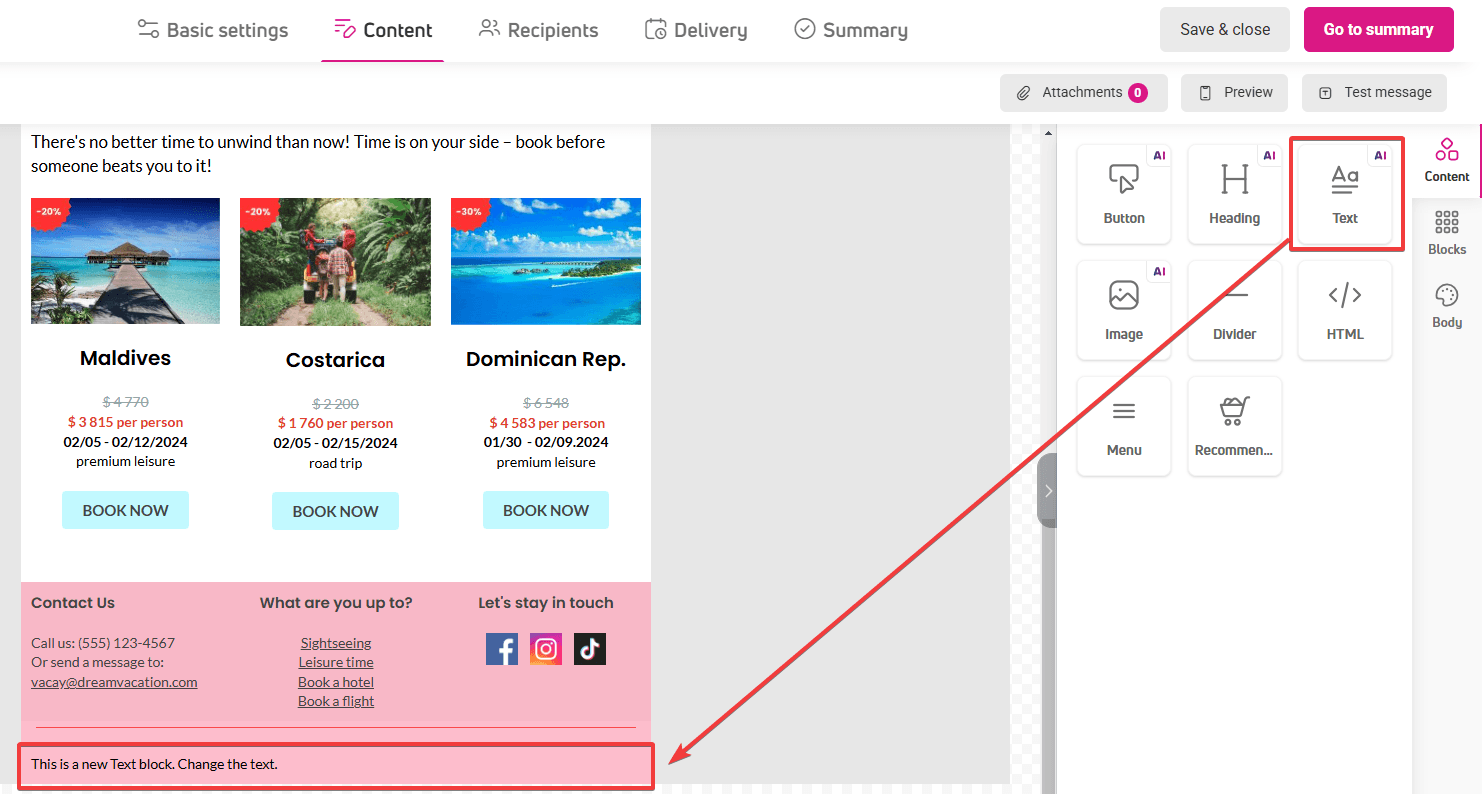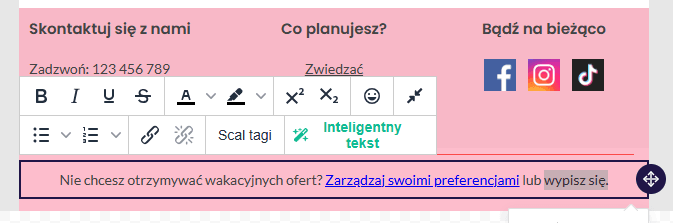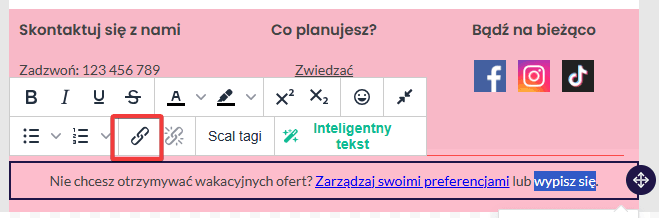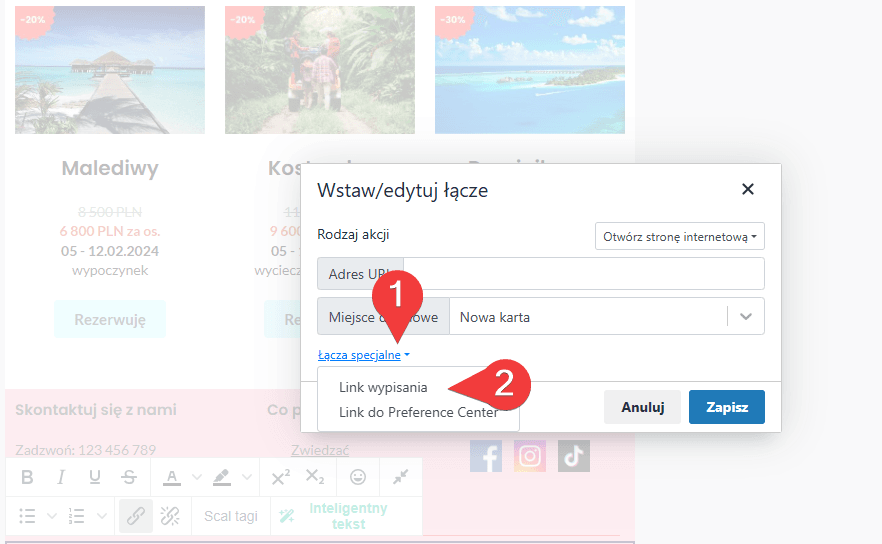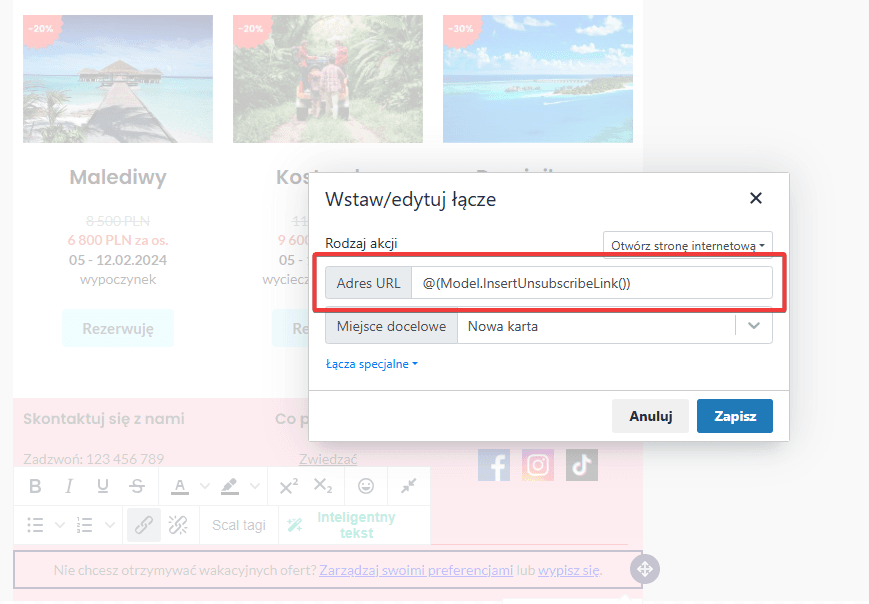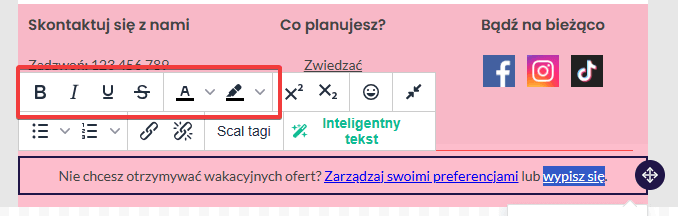Jak dodać link wypisania w wiadomości e-mail?
Dodawani linku wypisu w wiadomościach e-mail to wymóg związany z RODO (Rozporządzeniem o Ochronie Danych Osobowych), ale też dobra praktyka w e-mail marketingu.
Link wypisu powinien kierować na stronę z potwierdzeniem, że rezygnacja z newslettera przebiegła pomyślnie. Możesz przekierować swoich użytkowników na taką stronę w Twoim sklepie lub skorzystać z rozwiązania wbudowanego w ExpertSender CDP.
Zanim dodasz linku wypisu w e-mailach, ustaw w platformie adresy stron docelowych, na które użytkownik trafi po wypisaniu się.
Strony docelowe – gdzie kieruje twój link wypisania?
Za pomocą linku wypisu możesz przekierować odbiorców na:
- Twoją stronę docelową, np. www.twojsklep.pl/strona-wypisu. Dodasz ją do platformy przed lub w trakcie tworzenia wiadomości.
- Stronę systemową dostępną w platformie. Skorzystaj z niej, jeśli strona docelowa w Twoim sklepie nie jest jeszcze gotowa.
Własne strony docelowe dodasz w dwóch miejscach w platformie:
- W Ustawieniach, w sekcji Strony docelowe. W części Strony z potwierdzeniem wypisu. Wklej tam adres URL strony, z której standardowo korzystasz w takiej sytuacji. Zrób to przed rozpoczęciem tworzenia wiadomości, unikniesz w ten sposób ciągłego dodawania adresu w edytorze wiadomości.
- W edytorze wiadomości. Przejdź do etapu Odbiorcy, do sekcji Strona docelowa po wypisaniu. Możesz wstawić tam adres unikalnej strony docelowej, stworzonej na potrzeby tej jednej wiadomości (lub całej kampanii).
Dlaczego mam dodawać stronę docelową w edytorze, skoro już została dodana w Ustawieniach?
Wynika to z kolejności, w jakiej kierujemy do niej odbiorców.
Dodawanie stron docelowych w obu miejscach nie jest też obowiązkowe, jednak może być przydatne z marketingowego punktu widzenia.
Stosowana przez nas kolejność jest następująca:
- Najpierw kierujemy wypisujących się odbiorców na stronę docelową dodaną w edytorze > Odbiorcy > Strona docelowa po wypisaniu.

- Jeśli wspomniane pole zostawisz puste, przekierujemy wypisujących się odbiorców na Twoją standardową stronę dodaną w Ustawieniach > Strony docelowe > Strony z potwierdzeniem wypisu.

- Jeśli załączysz w wiadomości link wypisu, ale w obu wspomnianych wyżej miejscach nie znajdziemy adresów stron docelowych, przekierujemy odbiorców na stronę systemową.


Jak dodać link wypisania w treści wiadomości?#
W większości newsletterów link rezygnacji wygląda w podobny sposób, jako podkreślone call to action w kolorze… linkowym 😉
W edytorze treści dodasz taki link w prosty sposób.
- Przeciągnij blok Tekst na obszar roboczy.

- Wpisz tekst, pod jaki ma być podpięty link, np. Wypisz się i zaznacz tekst.

- W podręcznym menu widocznym pod tekstem kliknij ikonę Wstaw/edytuj łącze.

- Wyświetli się okno z ustawieniami linku.
- Kliknij Łącze specjalne.
- Wybierz pozycję Link wypisania.

- W sekcji Adres URL pojawi się treść dynamiczna, która automatycznie przekieruje odbiorcę na stronę z potwierdzeniem rezygnacji.

- Zapisz ustawienia.
- Jeśli chcesz edytować wygląd linku, ponownie zaznacz tekst.
- W podręcznym menu wybierz kolor i podkreślenie linku.